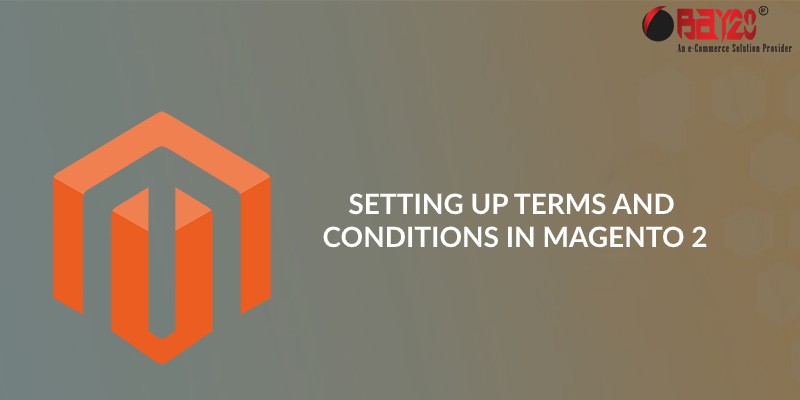Wenn die Allgemeinen Geschäftsbedingungen aktiviert sind, müssen die Kunden die Bedingungen akzeptieren, bevor sie den Kauf abschließen können. Die Verkaufsbedingungen enthalten in der Regel Informationen, die gesetzlich vorgeschrieben sind. Die Meldung „Allgemeine Geschäftsbedingungen“ erscheint nach den Zahlungsinformationen, kurz vor der Schaltfläche „Bestellung aufgeben“.
Zum Einrichten der „Allgemeinen Geschäftsbedingungen“ führen Sie die folgenden Schritte aus:
Schritt 1: Melden Sie sich in der Verwaltungskonsole an und gehen Sie zu Stores -> Einstellungen -> Konfiguration.
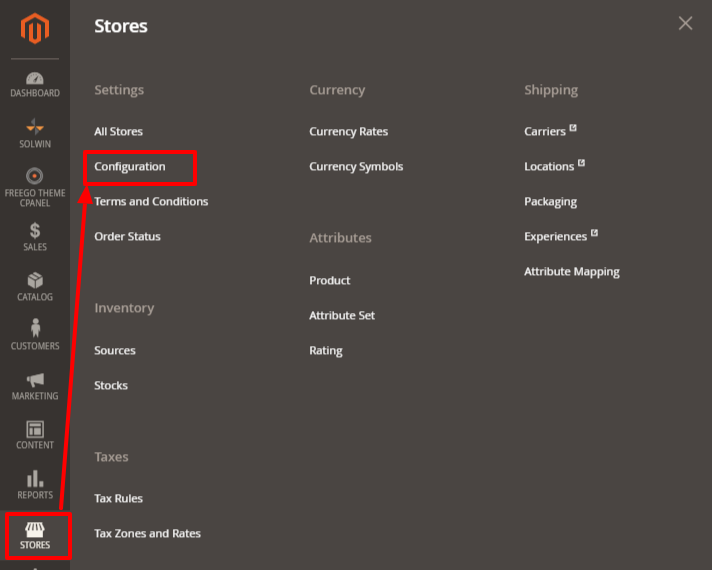
Schritt 2: Klicken Sie auf Sales und wählen Sie Checkout.

Schritt 3: Gehen Sie in den Checkout-Optionen wie folgt vor:
- Stellen Sie sicher, dass die Option Einseitige Kasse aktivieren auf Ja gesetzt ist.
- Wählen Sie Bedingungen und Konditionen aktivieren auf Ja.

Schritt 4: Klicken Sie auf Save Config.

Fügen Sie Ihre Allgemeinen Geschäftsbedingungen in Magento 2 hinzu
Um Ihre „Allgemeinen Geschäftsbedingungen“ hinzuzufügen, führen Sie die folgenden Schritte aus:
Schritt 1: Gehen Sie in der Verwaltung zu Stores -> Einstellungen -> Allgemeine Geschäftsbedingungen.

Schritt 2: Klicken Sie auf Neue Bedingung hinzufügen.

- Name der Bedingung: Geben Sie den Namen der Bedingung als interne Referenz ein.
- Status: Wählen Sie den zu aktivierenden Status.
- Inhalt anzeigen als: Wählen Sie Inhalt anzeigen als eine der folgenden Möglichkeiten.
| Text | Displays the terms and conditions content as unformatted text. |
| HTML | Displays the terms and conditions content as HTML which can be formatted as you like. |
- Angewandt: Wählen Sie eine der Optionen Automatisch oder Manuell (empfohlen).
- Text des Kontrollkästchens: Geben Sie den Text für das Kontrollkästchen ein, der als Text für den Link zu den Allgemeinen Geschäftsbedingungen verwendet werden soll. Zum Beispiel: Ich verstehe und akzeptiere die Geschäftsbedingungen.
- Inhalt: In diesem Abschnitt können Sie den vollständigen Text der Geschäftsbedingungen für den Verkauf eingeben.
- Inhaltshöhe (CSS): In diesem Abschnitt können Sie die Höhe des Textfeldes in Pixeln festlegen, in dem die Geschäftsbedingungen während der Kaufabwicklung angezeigt werden.

Schritt 3: Klicken Sie auf die Schaltfläche Bedingung speichern.

Sie sehen die Allgemeinen Geschäftsbedingungen auf der Startseite, wenn Sie eine Bestellung aufgeben. Sie können die Allgemeinen Geschäftsbedingungen auch lesen, indem Sie auf „Ich stimme den Allgemeinen Geschäftsbedingungen zu“ klicken. Der Kunde muss das Kontrollkästchen „Bestellung aufgeben“ anklicken.


Bitte kontaktieren Sie uns unter manish@bay20.com oder rufen Sie uns unter +91-8800519180 an, wenn Sie Unterstützung für Magento 2 benötigen. Sie können auch die Magento2-Entwicklungsseite besuchen, um die von uns angebotenen Dienstleistungen zu überprüfen.